Microsoft 365 は、WordやExcelなど、Microsoft社のOfficeアプリ複数がセットになった サブスクリプション サービスです。パッケージされたアプリのさまざまな機能を活用することで、ビジネスの効率化が図れるでしょう。以下で、各アプリの特徴と便利な活用法を紹介します。ぜひ参考にしてください。
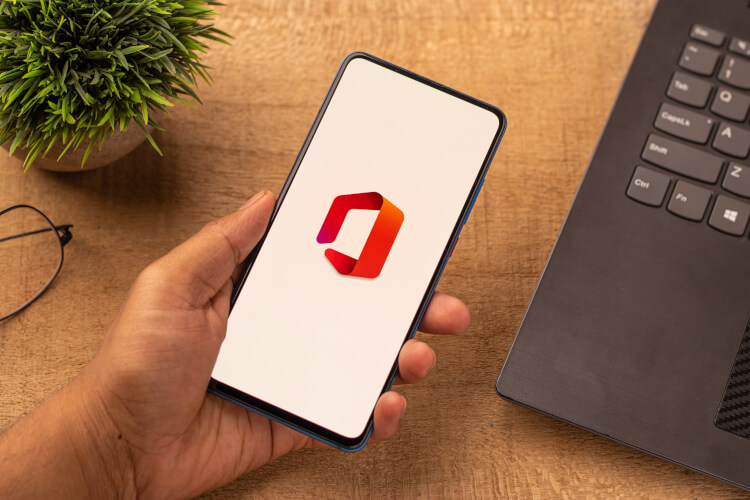
Microsoft 365の代表的なアプリ一覧
Microsoftといえば、Word・Excel・PowerPointが有名です。Microsoftは、幅広いビジネスシーンにおいて、効率化を実現させるさまざまなアプリを出しています。まずは普及率の高い7つのアプリを紹介します。Word
Microsoftのアプリの中で、もっとも有名といっても過言ではない文章作成ソフトです。ビジネスにおいての文書作成全般に適しているため、多くの方がWordを使っていることでしょう。そのため、さまざまなメーカーがパソコンにバンドルして販売しているケースが多く見られます。単に文字を打ち込むだけでなく、表や図形なども自動で作成できる機能があります。その他にも、チラシの作成に利用できるテンプレートや誤字脱字を見つけてくれる校閲機能まで備わっており、業務の効率化に役立つでしょう。Excel
ExcelもWordと同様に高い知名度を誇るソフトで、Wordとセットでインストールされている場合がほとんどです。Excelの主な機能は表計算ですが、入力されたデータに基づいて表やグラフを作成したり、顧客リストの管理ができたりと幅広く活用できます。関数やマクロ機能を活用して自動化を行えば、手作業にかかる時間を低減できるでしょう。表計算ソフトのクラウド化が進む現在でも、あらゆるビジネスシーンで活用されているソフトです。PowerPoint
PowerPointは、動的な資料の作成に適したプレゼンテーションソフトです。ビジネスシーンだけでなく、今や大学生にとっても必須のソフトとなっているため、WordやExcelと並んで利用率が高くなっています。PowerPointの代表的な機能には“スライド”や“アニメーション”があります。また“フェード”や“ワイプ”など、画面の切り替え効果が豊富なのも特徴的です。聴衆を画面に引き付けるためのさまざまな機能が備わっているのは、プレゼンテーションソフトならではといえるでしょう。Outlook
メール管理機能をはじめ、スケジュールやタスクなどの多様なデータを統合的に管理できるのがOutlookです。Microsoftが提供する別のOfficeアプリと連携すれば、さらなる効率化に期待できるでしょう。 グループウェア としての活用法もあり、Googleカレンダーと同期することで社内メンバーとの予定調整もスムーズに行えます。また、受信したメールに期限を設定してToDo登録しておけば、大切なメール対応を忘れてしまうといったリスクも未然に回避できます。OneNote
OneNote はデジタルノートです。キーボードによる入力はもちろん、デジタルペンを使って手書きの文字や図形を入力し、自由な配置で画像を貼り付けることもできます。OneNoteは、クラウドに保存するだけでリアルタイムに同期と共有できるのも特徴です。またOCR機能により、画像内にあるアナログの文字を、デジタルのテキストとして反映させることも可能です。それぞれのニーズやシーンに合わせて使える自由度の高いアプリです。OneDrive
OneDrive は オンラインストレージ サービスです。昨今では、クラウドでデータを保管するのが主流になってきました。ローカルにデータを保存した場合、違うデバイスで操作するにはデータを移す必要があります。しかし、クラウドで保管しておくと、外出先からでも自由にアクセスできるようになり、作業の効率が上がるでしょう。さらにOneDriveを活用すれば、メンバー間でのファイル共有が容易です。モバイルデバイスからの閲覧だけでなく、編集やバックアップも実行できます。OneDrive for Business
OneDriveをビジネス向けに進化させたクラウドストレージサービスが、 OneDrive for Business です。ファイル共有機能の強化により、 SharePoint Online やTeamsとの連携が可能です。企業活動において発生したさまざまなデータを最大100 GBのまでアップロードできます。また、OneDrive for Businessのセキュリティは強固なため、比較的安心してデータを預けられるでしょう。セキュリティレベルを重要視したクラウドサービスを探しているのなら、実績が豊富でユーザー数の多いMicrosoft社のアプリを検討してみてはいかがでしょうか。
その他のMicrosoft 365アプリ
前項で挙げたアプリ以外にも、Microsoftからはさまざまなアプリが開発されています。これまであまり触れてこなかったアプリの中にも、活用できるものがあるかもしれません。ここからは、あると便利なアプリについて解説します。Skype
Skypeは、多くのユーザーが利用してきたビデオ通話サービスです。ビジネスシーンだけでなく、プライベートでも多くのユーザーが活用しています。音声やビデオ通話が無料で利用でき、複数名のグループ通話も可能です。また、会話の途中で画像ファイルを送信できる機能やチャット機能、翻訳機能も搭載されています。現在では、多様なビデオ通話ツールが登場していますが、Skypeはその中でも比較的古くから親しまれています。Skype for Business
Skype for Business はSkypeを法人向けに発展させた クラウドコンピューティング 型サービスです。通常のSkypeは無料で利用できますが、こちらは有償のツールです。最大250名との同時通話が可能なほか、Skypeと比べてセキュリティ面が強化されていて、利用制限機能やなりすまし防止機能が備わっています。ただ、後述する Microsoft Teams の登場により、Skype for Businessの提供は2021年7月31日で終了することがアナウンスされています。Office Lens
スマートフォンなどをスキャナーとして使用できるOffice Lensは、無料で利用できるツールです。OCR機能の搭載により、名刺や各種書類を画像・PDF・Wordファイルにして取り込むことができます。出先でも簡単に情報がスキャンでき、紙媒体で手元にある情報をすぐにメンバー間で共有できるため、 リモートワーク に役立ちます。Yammer
Yammer は企業向けのSNSとして活用できるコミュニケーションツールの一種です。組織内のコミュニケーションを活発化させ、組織全体のエンゲージメント向上のために活用するアプリです。タスクやプロジェクトの進捗状況を報告したり、同じ関心を持つ者同士でコミュニティを作ったりと、あらゆるコミュニケーションを活性化させるのに役立つでしょう。面と向かって会話をする機会のない人同士でも、アプリを介してスムーズなやり取りが行えます。Microsoft Teams
Microsoft Teamsもコミュニケーションツールの一種ですが、ビジネスチャット・ビデオ通話・ファイルの共有などの機能があるため、特にビジネスシーンで活用されているアプリです。Office 365の各種アプリと連携すれば、業務全体の円滑化に期待が持てます。連携機能をフル活用する例として、Outlook予定表から会議通知の送信を行い、ExcelやPowerPointで作成した資料を共有します。そして、その資料を使ったビデオ会議を実施し、録画した会議の様子をStreamに保存して内容を共有するといった使い方ができるのです。Microsoft Stream
ビジネスシーンだけでなく、教育の分野でも多く活用されているMicrosoft Streamは、大企業向けに作られたエンタープライズビデオサービスです。組織全体での共有を目的としてアップロードされた動画は、タブレットやスマートフォンなど、どのデバイスでもオンデマンドで確認できます。複雑な内容を伝達する場合、視覚に訴えるやり方を用いたMicrosoft Streamを活用すれば、相手はより理解しやすくなるはずです。会議や社員教育をはじめ、知識共有のためのツールとしても役立つでしょう。Find Time
Find Timeは Outlookアドインで、スケジュールの調整に役立つアプリです。例えば、会議の日時を決めるとき、開催者はこのツールを使って出席者全員の空き時間を確認します。いくつかの候補日時がある場合には、投票機能を使って出席者に意見を募ることもできます。このように、一連の作業が自動化されることで、効率よくスケジュールの調整が進むのです。多数の企業と頻繁に打ち合わせを行う企業にもおすすめのツールです。Office Mobile
Office Mobile を利用するには、Microsoftのアカウントを作成する必要があります。Word・Excel・PowerPointなどのアプリを1つにまとめたものがOffice Mobileです。 Windows 10 で作成したさまざまなファイルがどこからでもモバイルデバイスで閲覧できます。画面サイズが10.1 インチ以下のモバイルデバイスであれば、無償でファイルの編集が行えます。また、Microsoft 365のサブスクリプションサービスを購入すると、すべての追加機能が利用できるため、モバイル端末を持ち運ぶ機会の多い方には大いに役立つはずです。(10.1 インチを超えるモバイルデバイスで編集機能を利用するには、サブスクリプションサービスの購入が必要です)モバイルならではの操作性を重視したファイルの作成法など、Office Mobile独自の機能が搭載されています。よく使うタスクが素早く実行できるような仕組みもあり、モバイルに最適化されたソフトです。
管理者向けMicrosoft 365 admin
管理センターにアクセスできるサービスも提供されています。これを利用するにはMicrosoft 365 Businessプランの購入が必須となり、権限が与えられたユーザーは、Microsoft 365全体のアプリケーション管理やユーザーの追加と削除、ライセンスの割り当てなどが行えるようになります。また、パスワードの有効期限を設定するのも管理者の役割です。多くのユーザーを抱える企業、場合には、管理者を置いて運用することも視野に入れ、導入を検討してみるとよいでしょう。
まとめ
Microsoft 365は、ビジネス利用に適したアプリがセットになったサブスクリプションサービスです。アプリを連携させることでビジネスの効率を向上させます。また、コミュニケーションツールは、リモートワークにも役立ちます。自社の課題解決に向けて、Microsoft 365の導入を検討してみてはいかがでしょうか。












